Једна од корисних и моћних команди Линука је наредба „сед“. Ова наредба се користи за извршавање различитих врста задатака у Линуку, попут уметања, ажурирања и брисања одређеног текста или реда на основу подударања. Помоћу наредбе „сед“ можете на различите начине уметнути текст у низ или датотеку.
Како убацити линију након проналаска подударања у низу или линији приказано је у овом упутству.
Уметните ред у низ
Нова линија се може уметнути након било које вредности низа помоћу наредбе „сед“ ако се образац дефинисан у наредби подудара са било којим делом вредности низа.
Следећи пример показује како се нови ред може додати након вредности низа ако одређени низ постоји било где у вредности низа.
Пример-1: Уметните линију у низ након проналаска подударања
Следећа наредба ће претражити „иннг“ у низу „Волим програмирање“ и ред текста „Волите ли програмирати?”Биће уметнуто након низа ако постоји низ за претрагу.
Овде се знак „&“ користи за уметање реда након низа.
$ ецхо "Волим програмирање."| сед 'с / иннг / & Да ли волите програмирање?/ 'Следећи излаз показује да „иннг“ не постоји у низу и ниједна линија није уметнута након низа.

Следећа команда ће претражити „инг.“У низу,„ Волим програмирање “и постоји у низу.
Следећи излаз показује да се нови ред додаје након низа.

Уметните ред у датотеку
Постоје два начина за уметање линије након што се подударање пронађе у датотеци која је наведена у наставку. Када се команда „сед“ користи без „-и опције“, тада ће садржај датотеке остати непромењен, а излаз ће приказати садржај датотеке са уметнутим новим редом. Морате да користите опцију „-и“ са командом „сед“ да бисте трајно уметнули нову линију у датотеку ако у датотеци постоји одговарајући образац.
А. Употреба „а“ у наредби „сед“
Знак „а“ се може користити у обрасцу за претрагу „сед“ -а за додавање једног или више редова у датотеку након реда у којем се образац претраживања подудара или иза одређеног броја реда.
Б. Коришћење „и“ у наредби „сед“
„И“ се може користити у обрасцу претраживања наредбе „сед“ за уметање једне или више линија у датотеку пре линије у којој се образац претраживања поклапа.
Уметните редове у датотеку на основу обрасца:
Направите текстуалну датотеку раздвојену картицама са именом производи.ткт са следећим садржајем како би се приказала употреба горње заставице у наредби „сед“.
производи.ткт
ИД ИД01 Шлаг
02 Какао у праху
03 Шећер
04 јаје
05 Брашно
Пример-2: Уметните ред након одређеног броја, користећи „а“
Следеће команде показују како се може додати нова линија, након одређеног броја линија производа.ткт датотеку, на основу обрасца који се користи у наредби „сед“.
Овде ће прва команда приказати постојећи садржај датотеке. Команда „сед“ додаће текст, „б01 прашак за пециво“, након прва два реда датотеке. Последња команда се користи за проверу да ли је садржај датотеке промењен или не.
$ мачјих производа.ткт$ сед '2 а б01 \ тПрашак за пециво'.ткт
$ мачјих производа.ткт
Следећи излаз ће се појавити након покретања горње наредбе.
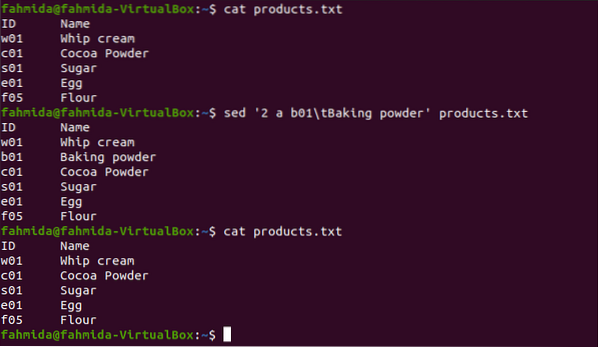
Пример-3: Уметните ред након последњег, користећи „а“
Следећа команда показује начин додавања нове линије након последње линије датотеке. Прва и последња команда приказује постојећи садржај датотеке пре и после извршавања наредбе „сед“. Симбол „$“ користи се у обрасцу наредбе „сед“ за помињање последњег реда датотеке.
$ мачјих производа.ткт$ сед '$ а б01 \ тПрашак за пециво'.ткт
$ мачјих производа.ткт
Следећи излаз ће се појавити након покретања горње наредбе.
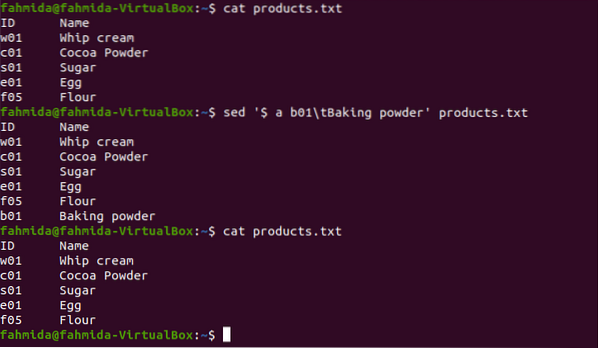
Пример-4: Уметните линију било где у датотеку након подударања са шаблоном помоћу слова „а“
Следећа наредба „сед“ показује како се нови ред може додати било где у датотеци на основу одговарајућег обрасца. Узорак кориштен у наредби „сед“ претражиће било коју линију која почиње са „с01“ и додати нови низ након ње. Четврти ред датотеке започиње са „с01“, а нови ред ће бити уметнут након тог реда.
$ мачјих производа.ткт$ сед '/ ^ с01.* / а б01 \ тПроизводи за печење у праху.ткт
$ мачјих производа.ткт
Следећи излаз ће се појавити након покретања наредбе.
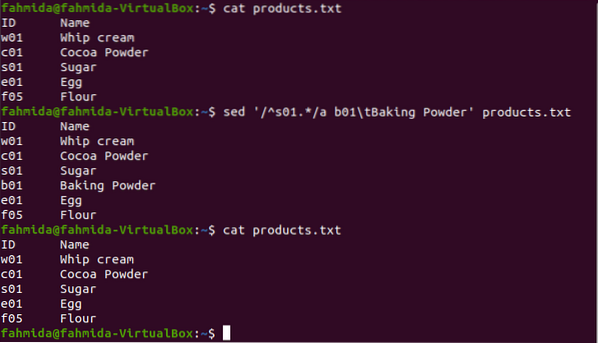
Следећа команда „сед“ претражиће било коју линију која се завршава са „Прах“ и уметнути нову линију након ње. Трећи ред датотеке завршава се с „Прах“. Дакле, нови ред ће бити уметнут после те линије.
$ сед '/ Повдер $ / а б01 \ тПроизвод у праху'.ткт
$ мачјих производа.ткт
Следећи излаз ће се појавити након покретања горе наведених наредби.
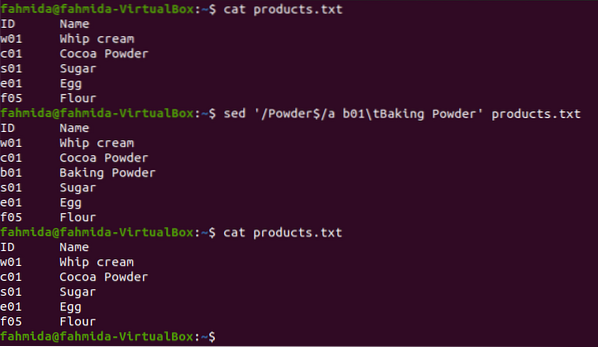
Пример-5: Уметните више линија након одговарајућег узорка помоћу „а“
Следећа наредба „сед“ показује начин додавања више редова унутар садржаја датотеке на основу одговарајућег узорка.
Овде ће се додати две линије након треће, према обрасцу.
$ мачјих производа.ткт$ сед '/ ^ [а-ц] / а б01 \ тБакер у праху \ нб02 \ тБадинг Сода' производи.ткт
$ мачјих производа.ткт
Следећи излаз ће се појавити након покретања горе наведених наредби.

Пример-6: Уметните линију након подударања са шаблоном помоћу „И“
$ мачјих производа.ткт$ сед '/ цреам / и б01 \ тБакинг у праху' производи.ткт
$ мачјих производа.ткт
Следећи излаз ће се појавити након покретања горе наведених наредби.
Пример-7: Трајно уметните линију након одговарајућег узорка помоћу опције „-и“
Следећа наредба „сед“ показује како трајно променити садржај датотеке. Опција „и“ се користи са наредбом „сед“ за уметање нове линије у датотеку на основу узорка.
$ мачјих производа.ткт$ сед -и '/ е $ / а г01 \ тГхее' производи.ткт
$ мачјих производа.ткт
Следећи излаз ће се појавити након покретања горе наведених наредби.
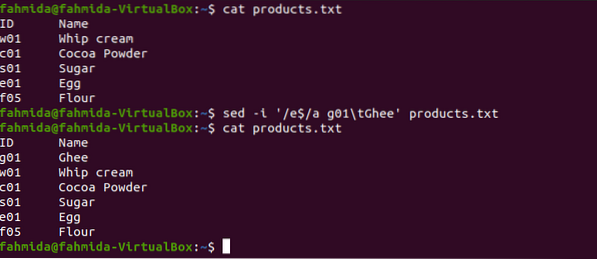
Закључак:
Начини уметања две или више линија у датотеку помоћу наредбе „сед“ са узорком приказани су у овом упутству како би се читаоцу помогло да примени ову наредбу за привремено или трајно уметање редова на основу узорка.
 Phenquestions
Phenquestions


